Apple verbiedt apps zoals emulators en klembordgeschiedenis op je iPhone, maar er is een slimme manier om deze apps te sideloaden zonder jailbreak.
De officiële App Store is de enige manier waarop Apple wil dat je apps op de iPhone krijgt. Als er een app is die niet aan de strikte regels van Apple voldoet, komt deze helemaal niet in de App Store.
Apple verbiedt strikt een paar categorieën apps. Emulators — apps die games spelen van oude consoles zoals de Nintendo-entertainmentsysteem en Game Boy - zijn verboden. Ook porno is niet toegestaan. Systeembrede functies zoals klembordmanagers - die erg populair en gelijkmatig zijn te downloaden in de Mac App Store — zijn niet toegestaan op de iPhone. (Mijn favoriet is Maccy.)
Dat betekent echter niet dat het onmogelijk is om dit soort apps te krijgen. U kunt een alternatieve App Store voor iPhone installeren met de naam AltStore nu met de hulp van een Mac of pc. Met AltStore kun je verboten-apps zoals emulators en klembordgeschiedenis installeren zonder je iPhone te jailbreaken.
Apps op iPhone en iPad sideloaden zonder jailbreak
Op dit moment is AltStore handig voor het sideloaden van een beperkt aantal apps, meestal emulators en een klembordmanager.
In plaats van nieuwe games uit de App Store te kopen of te betalen voor Apple Arcade, kun je AltStore gebruiken om je favoriete klassiekers rechtstreeks op je iPhone te spelen.
Met een emulator kun je elk oud spel onderweg spelen, waar je ook bent. Niet alleen de oude klassieke systemen zoals de SNES, Genesis of Speel station - je kunt zelfs nieuwere consoles emuleren zoals de GameCube met Dolfijn en de Nintendo ds met DraStic. (Emulatoren blijken populair op Android, waar gebruikers ze gratis kunnen downloaden van de Google Play Store.)
Hoewel emulators leuk zijn, zijn klembordmanagers populaire productiviteitstools. Wanneer u dingen doet zoals het schrijven van een notitie of een e-mail, het invullen van online formulieren of uw werk in een mum van tijd gedaan krijgen, moet u mogelijk informatie, teksten of URL's allemaal op een rij kopiëren en plakken. Helaas kun je met de iPhone maar één ding tegelijk kopiëren, dus als je iets kopieert dat je nodig hebt, moet je het opnieuw gaan zoeken.
Klembordmanagers kunnen dit probleem oplossen. Ze houden een geschiedenis bij van wat je kopieert, dus je kunt drie afzonderlijke dingen achter elkaar kopiëren vanuit Safari en ze bijvoorbeeld allemaal in Mail of Berichten plakken.
Download klembordmanagers, emulators en meer
Met AltStore kun je eenvoudig alternatieve apps downloaden, zoals Clip, een klembordmanager; Delta, een emulator voor een heleboel klassieke systemen; UTM, een volwaardige virtuele machine voor het draaien van Windows; de eerder genoemde Dolphin GameCube en Wii-emulator; en Flycast, een Dreamcast-emulator.
Hoe werkt het? Het bestaat uit twee delen: AltServer, een tool die op je Mac of pc draait; en AltOp te slaan, de alternatieve App Store voor je telefoon.
Met de Xcode-programmeertool van Apple kan iedereen een app bouwen en op een iPhone installeren. Het is een maas in de wet waardoor AltServer uw Apple ID kan gebruiken om de app te certificeren en AltStore op uw apparaat te installeren.
In AltStore-ontwikkelaar Riley Testut's eigen woorden, AltServer laat je iPhone denken dat je AltStore zelf hebt gemaakt. AltServer speelt ook het noodzakelijke deel om je apps in de AltStore te laten downloaden met een tik op een knop, net als de App Store.
Installeer AltStore op iPhone
Om te profiteren van deze alternatieve App Store, hoef je niet te rommelen met Xcode of gedoe met app-rechten. In feite is het installeren van AltStore eenvoudig en gestroomlijnd.
Om AltStore te installeren, heb je nodig:
- Een iPhone of iPad
- Een Mac of een pc
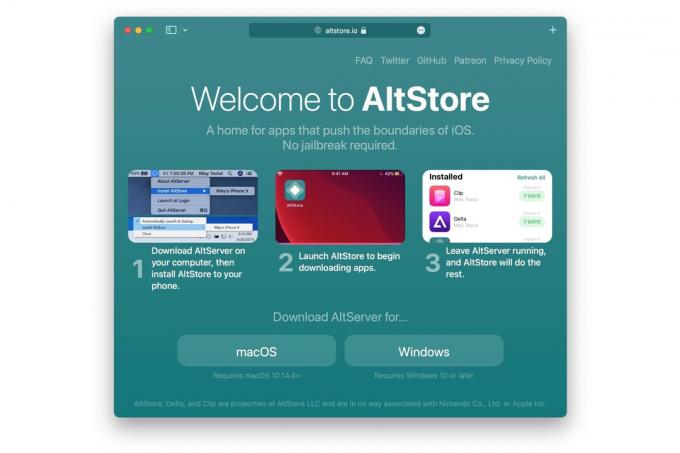
Schermafbeelding: D. Griffin Jones/Cult of Mac
Download eerst AltServer van de website. Het is beschikbaar voor macOS 10.14 Mojave en nieuwer of Windows 10 en 11.
Instructies voor Mac staan hieronder; klik hier om naar de instructies voor Windows te gaan.
Installeer AltServer op Mac
Klik macOS om AltServer te downloaden. Open je Downloads map en open het bestand altserver.zip. Het zal de AltServer app.
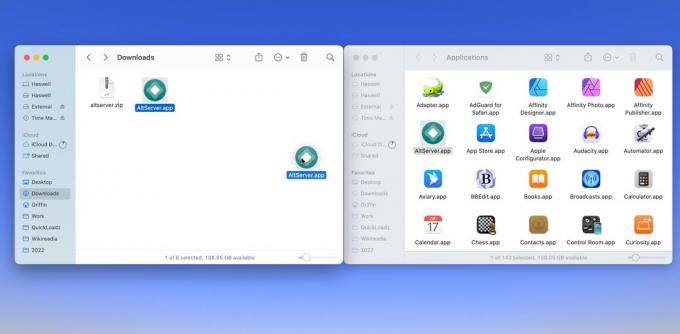
Schermafbeelding: D. Griffin Jones/Cult of Mac
In een nieuw venster (N), open je Toepassingen map (A) en sleep AltServer om het te installeren.
Dubbelklik AltServer en klik Open om het te lanceren. AltServer verschijnt als een afgerond diamantpictogram in de menubalk van uw Mac.
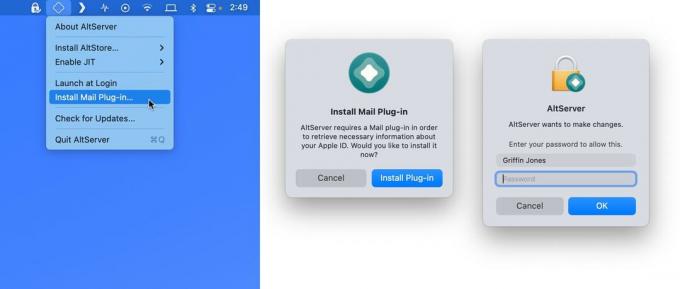
Schermafbeelding: D. Griffin Jones/Cult of Mac
Klik op het AltServer-menu, selecteer Installeer de e-mailplug-in… en klik Installeer plugin uit het pop-upmenu. U wordt gevraagd uw Mac-wachtwoord in te voeren.
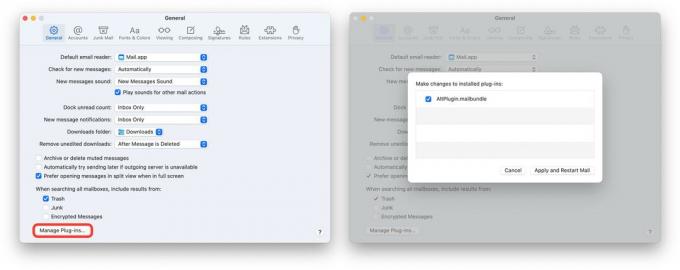
Schermafbeelding: D. Griffin Jones/Cult of Mac
Volgende, stop Mail.app als je het hebt draaien en open het opnieuw. Ga naar Mail > Voorkeuren (⌘,) > Algemeen en klik Invoegtoepassingen beheren… op de bodem. Vink het vakje aan naast AltPlugin.mailbundel en klik Toegang te verlenen als daarom gevraagd wordt.
Klik ten slotte op Mail toepassen en opnieuw starten. Controleer nogmaals of dit werkte door op het AltServer-pictogram te klikken. Als er staat "Verwijder de e-mailplug-in…" het werkte.
Of installeer AltServer op Windows
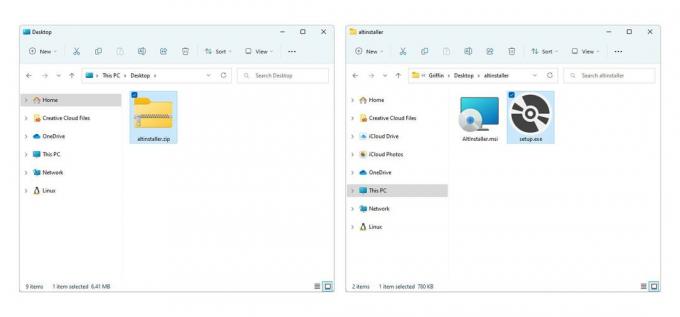
Schermafbeelding: D. Griffin Jones/Cult of Mac
Als je een pc hebt, ga dan naar de AltStore-website en klik ramen. Open je Downloads map en open het bestand altinstaller.zip. Voer de... uit setup.exe programma.

Schermafbeelding: D. Griffin Jones/Cult of Mac
Het installatieprogramma zal u vragen waar u het wilt installeren. U kunt gewoon klikken Volgende > Volgende > Volgende door dit proces. Mogelijk wordt u gevraagd uw wachtwoord in te voeren. De installatie duurt slechts enkele seconden.
Klik op de Start-knop (⊞) en typ AltServer lanceren.
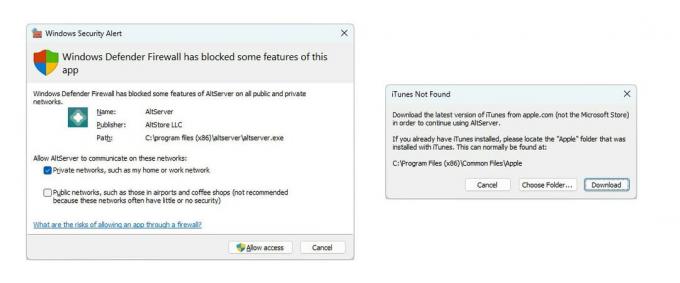
Schermafbeelding: D. Griffin Jones/Cult of Mac
Mogelijk krijgt u een firewallwaarschuwing. AltServer moet verbinding maken met internet om te werken. Klik Toegang te verlenen en voer uw wachtwoord in als daarom wordt gevraagd.
AltServer kan u ook waarschuwen dat iTunes of iCloud niet correct is geïnstalleerd. AltStore werkt alleen als u iTunes en iCloud downloadt van de website van Apple; het werkt niet als u iTunes en iCloud downloadt vanuit de Microsoft Store.
Als u deze waarschuwing krijgt, gaat u naar Instellingen > Apps > Geïnstalleerde apps. Verwijder iTunes en download het opnieuw via deze link hier, of downloaden iCloud hier. Ga door als u deze programma's hebt geïnstalleerd en bent aangemeld. Klik op het AltServer-pictogram in het systeemvak rechtsonder en klik op Dichtbijen open het vervolgens opnieuw.
Installeer AltStore op iPhone of iPad
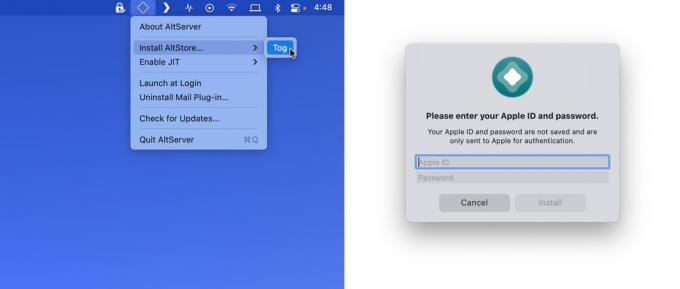
Schermafbeelding: D. Griffin Jones/Cult of Mac
Nu moet je AltStore op je iPhone of iPad installeren. Sluit eerst uw iPhone of iPad aan op uw computer en ontgrendel deze met Touch ID, Face ID of uw toegangscode. Klik vervolgens op de AltServer-menu > AltStore installeren… en selecteer het apparaat.
Voer uw Apple ID-e-mailadres en wachtwoord in en klik op Installeren. Maak je geen zorgen - je wachtwoord wordt niet opgeslagen; dit is geen phishing oplichting. AltStore is open source, dus andere ontwikkelaars hebben de code gecontroleerd om er zeker van te zijn dat deze niets verdachts doet. (Opmerking: u kunt een phishing-zwendel altijd identificeren door opzettelijk de mis wachtwoord eerst.)
Als u een ontwikkelaar bent en eerder apps op uw apparaten hebt geïnstalleerd, kunt u enkele extra pop-upwaarschuwingen krijgen dat uw ontwikkelaarscertificaat voor dat specifieke apparaat opnieuw wordt ingesteld. Dit is niets om je zorgen over te maken.
Als je een melding krijgt dat de installatie is gelukt, zit je goed! Nu kun je emulators en klembordgeschiedenis op je iPhone krijgen en hoefde je niet te jailbreaken.
Open vervolgens AltStore op uw apparaat. Van daaruit kunt u Delta, Clip en andere apps installeren door gewoon op "Gratis" te tikken.
Kijk uit voor vervolgartikelen waarin we bespreken hoe je games op Delta kunt installeren en hoe je Clip, de klembordmanager, kunt gebruiken.
